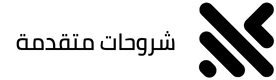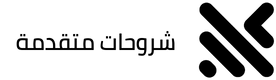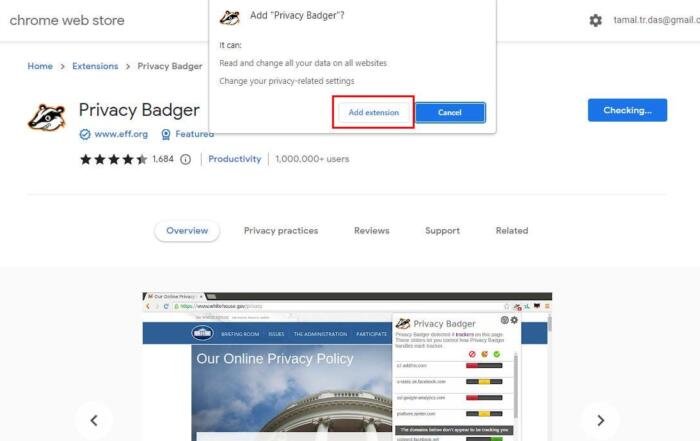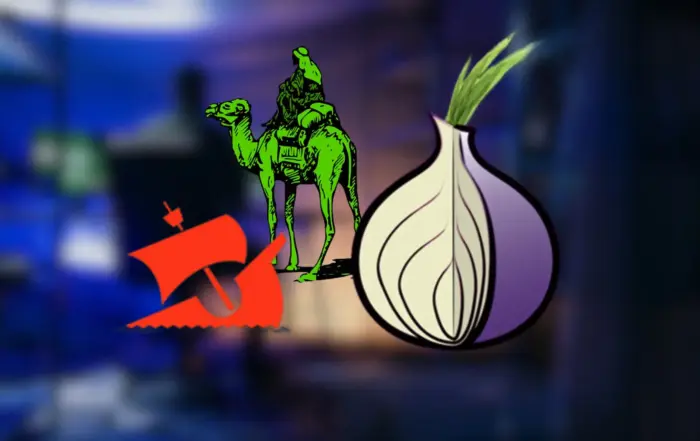ارجاع التحديث السابق NVidia Driver
في عالم التكنولوجيا السريع التطور، تعتبر بطاقات الرسومات من NVIDIA من العناصر الأساسية لأداء الحواسيب، خاصة في مجالات الألعاب والتصميم الجرافيكي. ومع ذلك، قد يجد بعض المستخدمين أنفسهم في حاجة إلى الرجوع إلى إصدار سابق من تعريفات كرت الشاشة لأسباب متعددة، مثل مشكلات التوافق أو الأداء. في هذه المقالة، نستعرض الخطوات الواجب اتباعها لإجراء هذه العملية بشكل آمن وفعال.
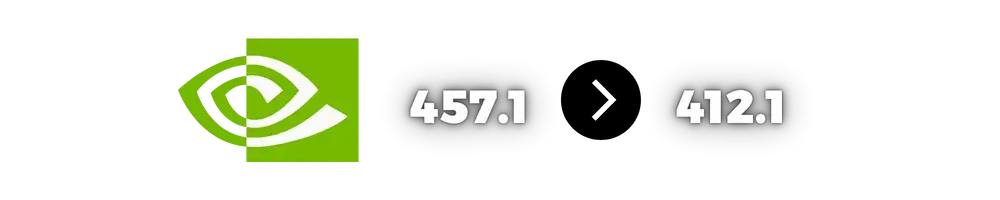
قبل أن نبدأ، يجب علينا معرفة التحديث الحالي لدرايفر كرت الشاشة، وذلك لضمان أفضل أداء ممكن للنظام. سنتحقق من نسخة الدرايفر المثبتة حالياً ونقارنها بآخر إصدار متوفر على موقع الشركة المصنعة. هذا يشمل التحقق من موقع الشركة للتأكد من أن الدرايفر متوافق مع نظام التشغيل الذي نستخدمه. في حال كان هناك تحديث متاح، سنقوم بتحميله وتثبيته بعناية لتجنب أي مشاكل قد تحدث أثناء العملية. من المهم أيضاً التأكد من إجراء نسخ احتياطي للبيانات المهمة قبل البدء في عملية التحديث لضمان عدم فقدان أي معلومات ضرورية.
خطوات إرجاع التحديث
1. التحقق من التحديث الحالي
افتح “NVIDIA Control Panel”
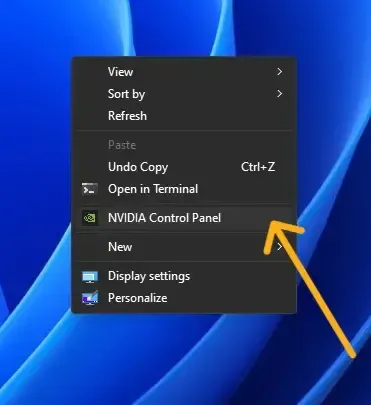
2. انقر على “System Information” في الزاوية السفلية اليسرى للنافذة.
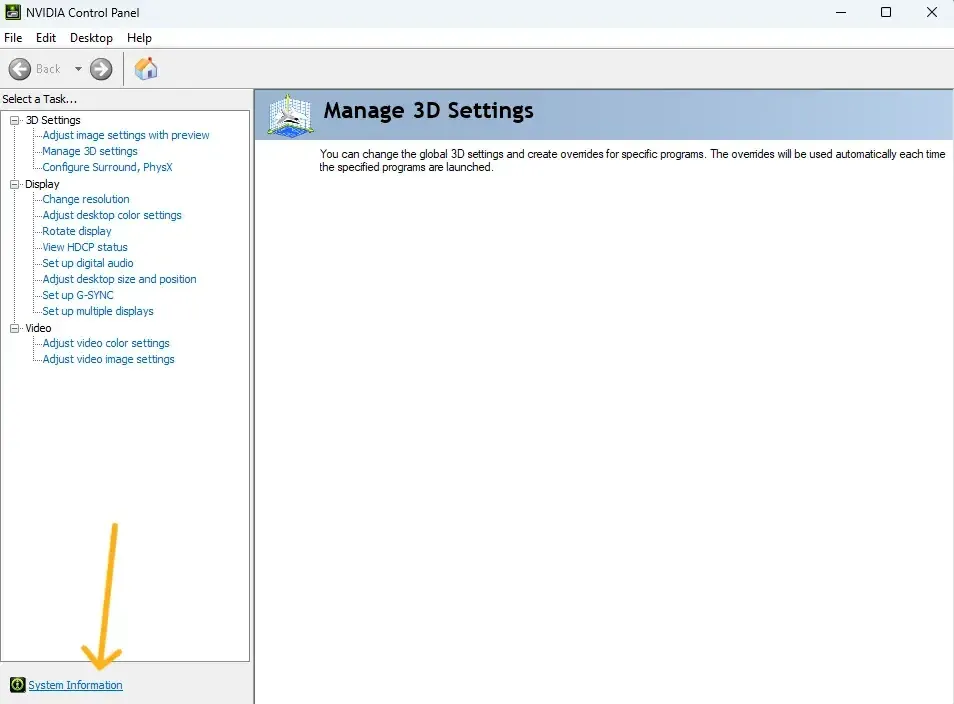
3. سجل معلومات الإصدار الحالي للتعريف لمقارنتها لاحقًا.
تحميل التحديث السابق يجب زيارة موقع NVIDIA الرسمي
1. افتح صفحة تحميل التعريفات من NVIDIA.
- ستحتاج إلى معرفة مواصفات كرت الشاشة الخاص بك (مثل النوع، السلسلة، نموذج GPU، ونظام التشغيل).
2. أدخل المعلومات الخاصة بكرت الشاشة في الحقول المتوفرة.
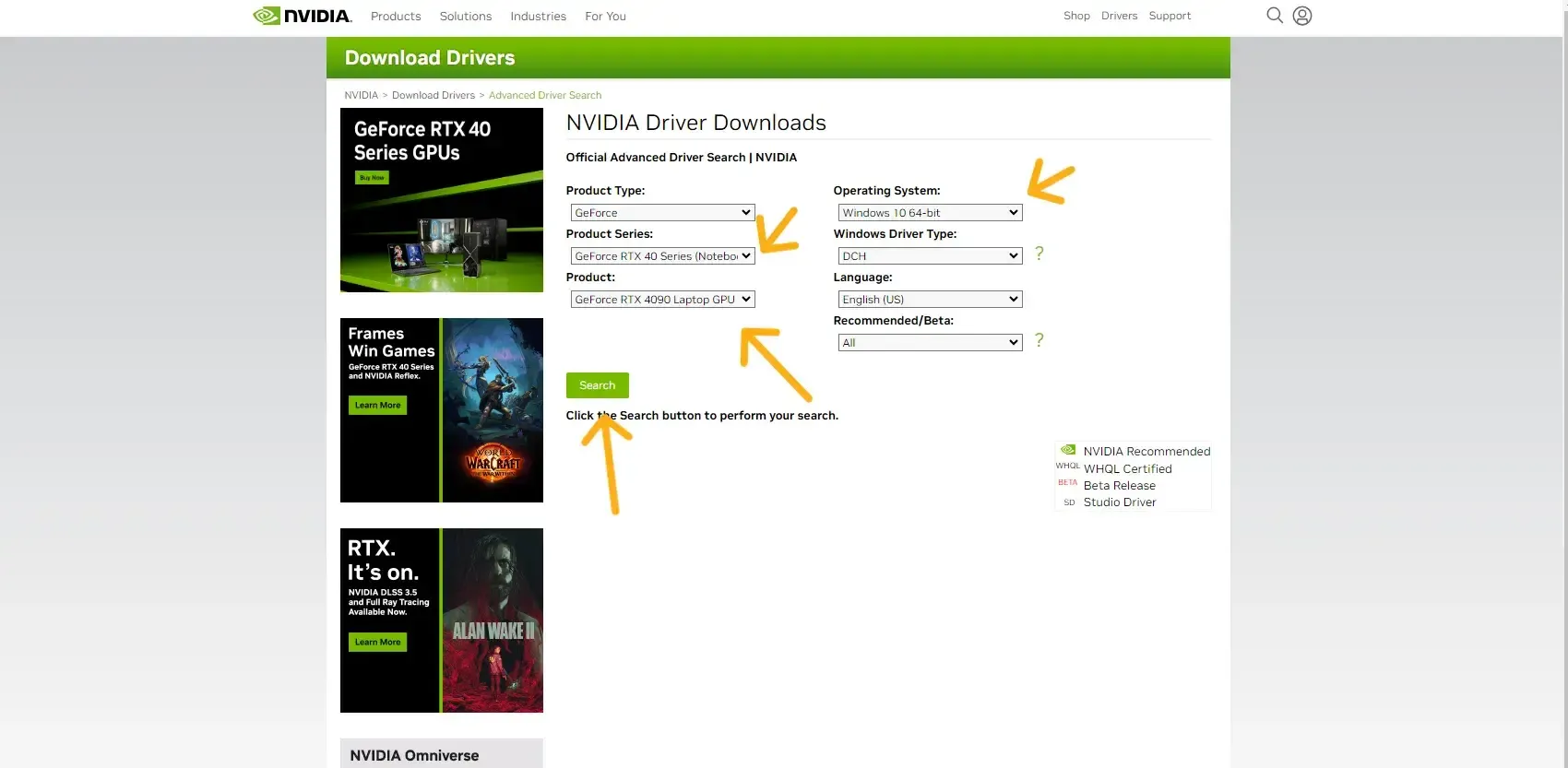
3. قم باختيار الإصدار الذي تريد الرجوع إليه من قائمة الإصدارات المتوفرة.
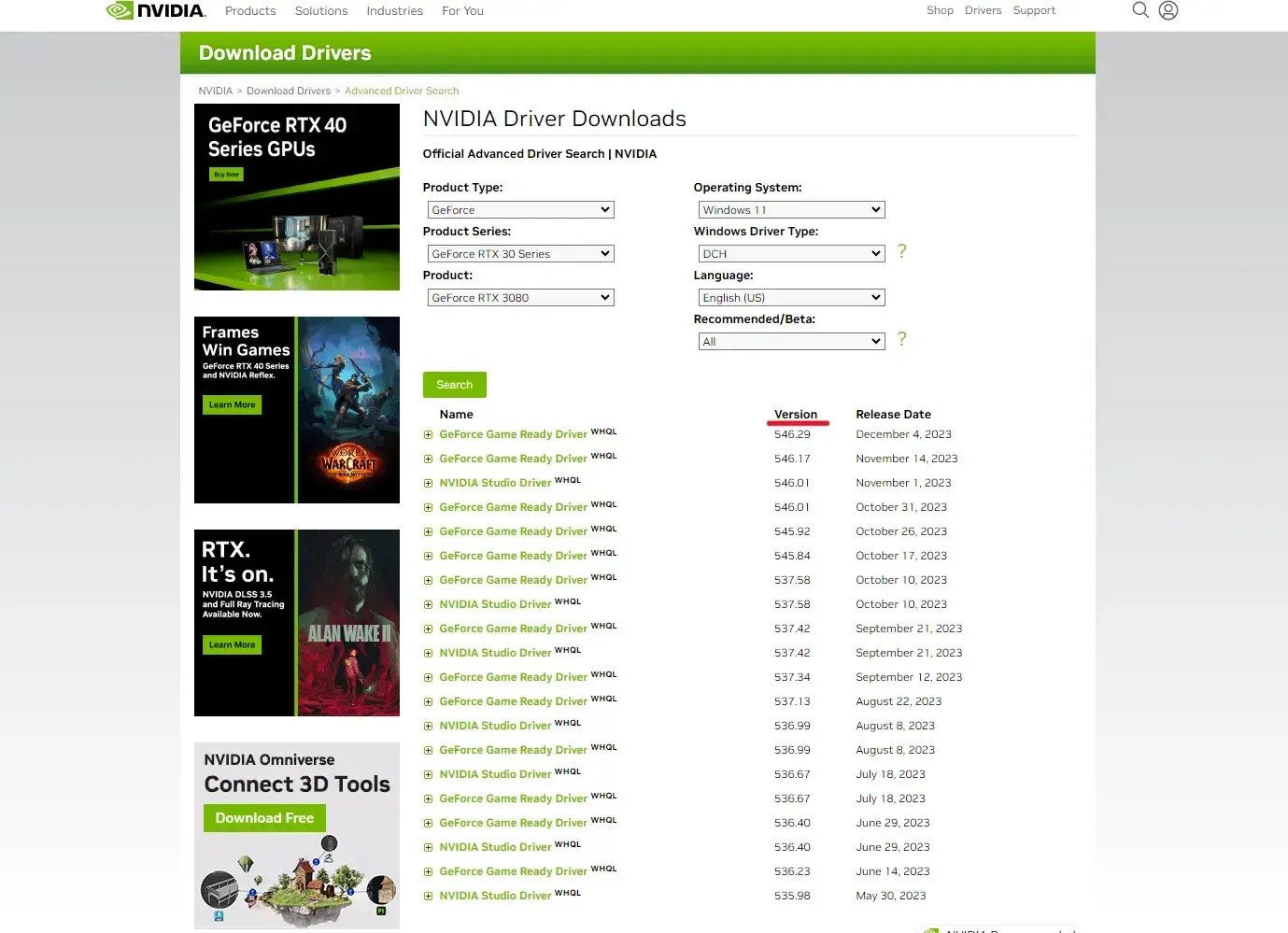
7. انقر على زر التحميل للحصول على ملف التعريف.
8. تأكد من اختيار الإصدار المناسب لنظام التشغيل الخاص بك.
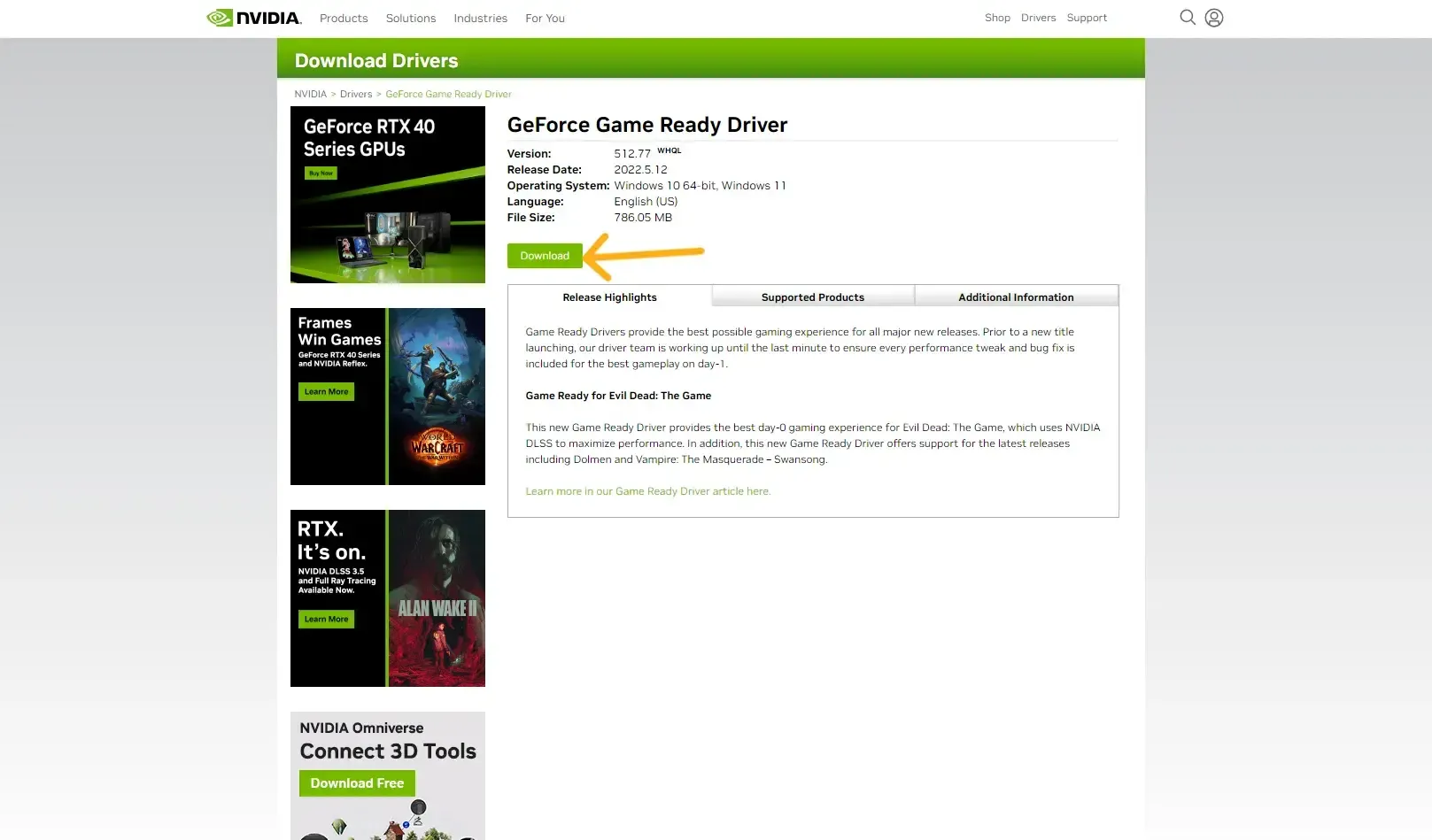
تثبيت التحديث السابق
تشغيل المثبت
1. افتح ملف التثبيت الذي تم تحميله
#قبل بدء التثبيت، يُفضل إغلاق جميع البرامج والألعاب لتجنب التعارضات.
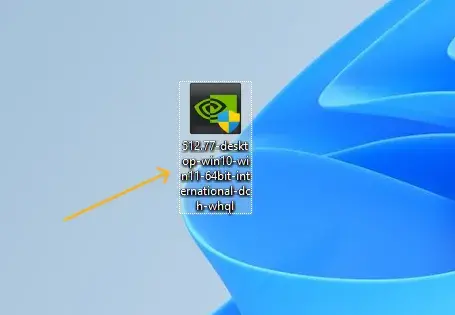
2. قد يطلب المثبت الإذن لإجراء تغييرات على الجهاز، وافق على ذلك.
3. الضعط على OK للموافقة.
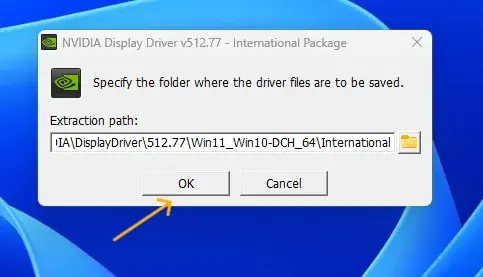
4. إنتظار التثبيت
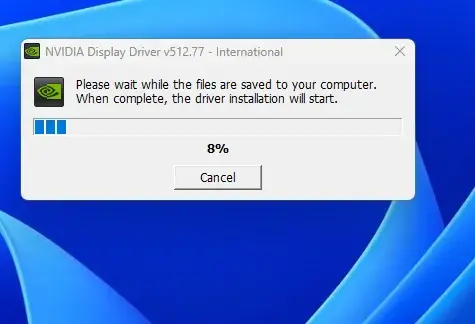
5. الموافقة على الشروط والأحكام
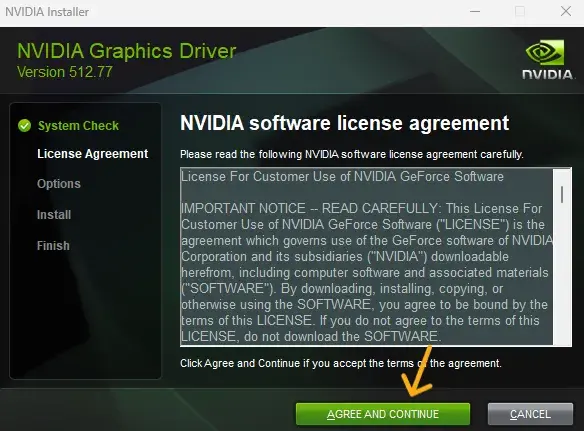
4. يُفضل اختيار “Recommend” للتتثبيت السريع.
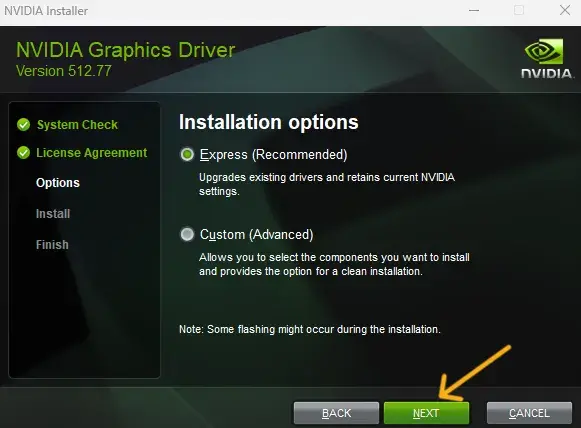
5. انتظار التثبيت تحديث الكرت.
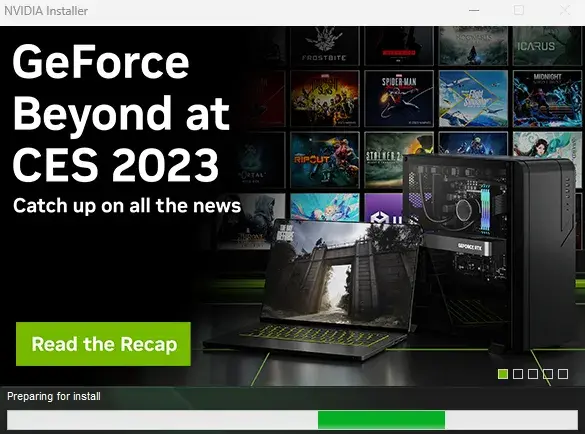
في الختام
المشاركات الاخيرة
كيفية استخدام Privacy Badger لحماية بياناتك على Chrome في 2024
ما هي إضافة Privacy Badger لمتصفح Chrome لزيادة الخصوصية؟ إذا كنت تبحث عن وسيلة لحماية خصوصيتك على الإنترنت، فإضافة Chrome مثل Privacy Badger تعتبر ضرورية. في زمن حيث تتبع المواقع سلوكنا، استخدام أدوات مثل هذه [...]
أفضل إضافة لمتصفح فايرفوكس لحظر الإعلانات – مراجعة شاملة لـ uBlock Origin 2024
مقدمة عن uBlock Origin إذا كنت من محبي الإنترنت، فبالتأكيد واجهت مشكلة الإعلانات المزعجة التي تظهر في كل مكان على الصفحات التي تزورها. تخيل أنك تتصفح موقعًا لمحتوى تود قراءته وفجأة يعترضك إعلان ضخم حيث [...]
أكبر أسواق الشبكة المظلمة في 2024
مفهوم الشبكة المظلمة لا يمكن الحديث عن الإنترنت دون الإشارة إلى ظاهرة الشبكة المظلمة، والتي تشبه القمة الجليدية التي تبرز منها جزءًا صغيرًا بينما يظل الجزء الأكبر مخفيًا في الأعماق. تعبر الشبكة المظلمة (الدارك ويب) [...]